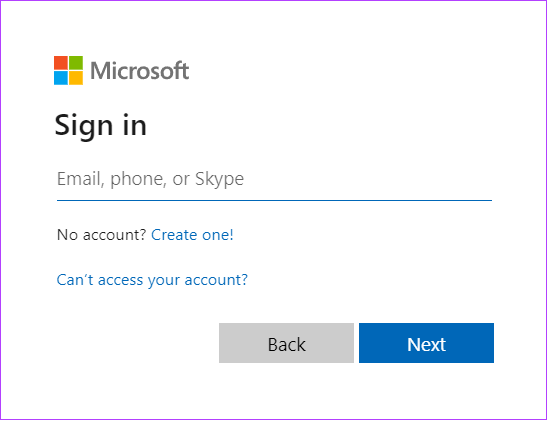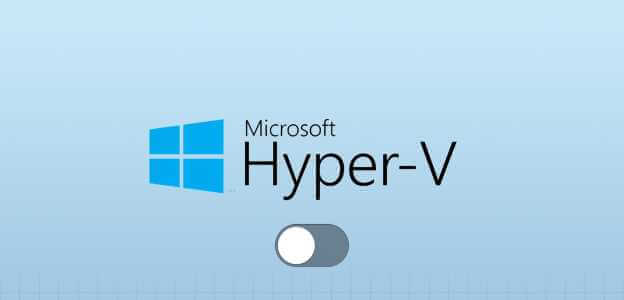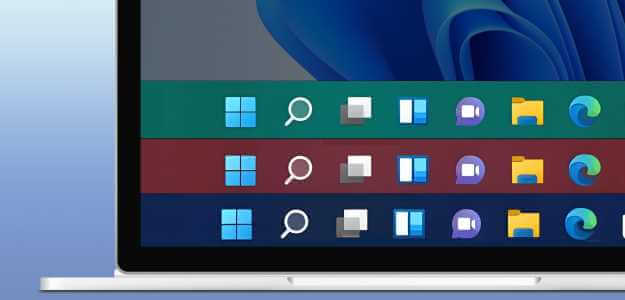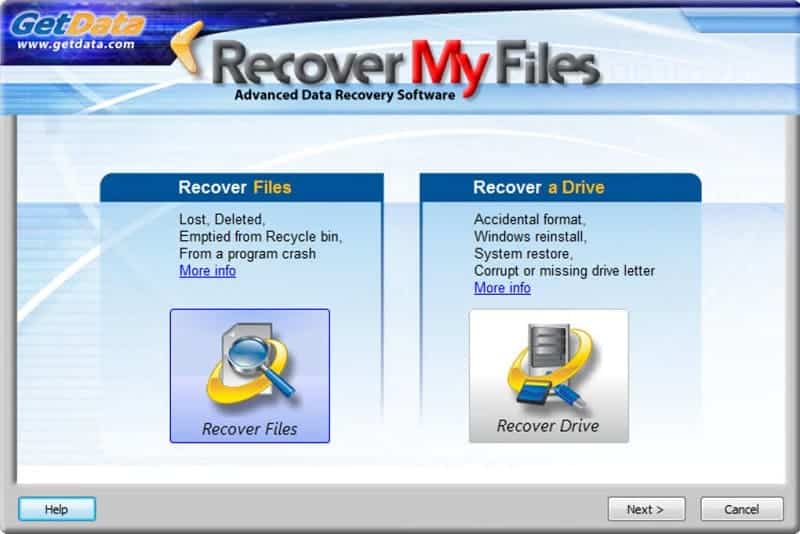Microsoft är redo att dominera sökmotormarknaden genom att erbjuda Bing Chat AIFör att komma åt nya Bing behöver du använda webbläsaren Microsoft Edge, men att byta till något nytt är alltid en utmaning, eller hur? Så tänk om vi berättade för dig att du kan använda Bing Chat i Chrome eller någon annan webbläsare?
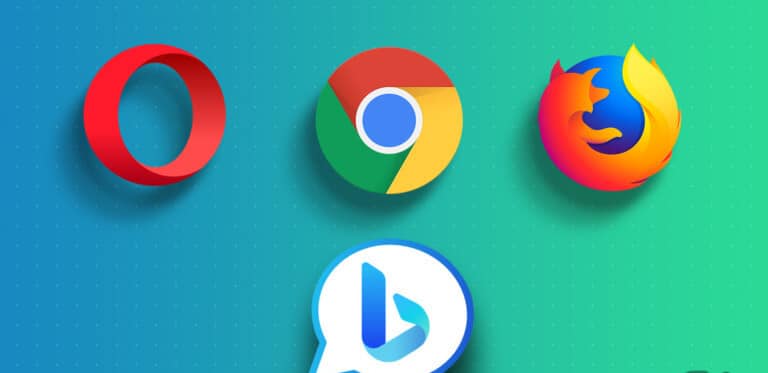
Även om det kan verka svårt, som ordspråket säger, "ingenting är omöjligt". Med den här guiden visar vi dig hur du kan använda Bings AI-chatbot i vilken webbläsare som helst. Men det finns några saker du bör veta. Låt oss börja med dessa.
Obs! Om du använder Safari finns det inget sätt att använda Bing Chat på det. Du måste vänta ett tag.
Förutsättningar för att använda BING AI CHATBOT i valfri webbläsare
Innan du fortsätter med stegen, se till att du uppfyller följande krav för att använda Bing-chatt på: Din favoritwebbläsare.
- Microsoft-konto: Eftersom Bing Chat AI är en Microsoft-tjänst måste du ha ett Microsoft-konto för att komma åt den. Har du inget? Gå till anmälan.live Följ instruktionerna för att skapa ditt Microsoft-konto.
- Åtkomst till Bing: Även om Bing Chat är allmänt tillgängligt måste du registrera dig för programvaran för att få åtkomst till den. För att gå med i väntelistan , logga in med ditt Microsoft-konto och tryck på knappen Gå med i väntelistan.
- Bing Chat-tillägg: Slutligen kräver vi också ett webbläsartillägg för att använda Bings AI-chatbot i alla webbläsare. I den här guiden använder vi "Bing Chat for All Browsers". Vi presenterar även andra alternativ som du kan överväga.
Tips: Du kan börja använda nya Bing tidigt om du går med i väntelistan från Microsoft Edge.
Med det avklarat, låt oss börja med stegen.
Hur man får åtkomst till BING AI-chatt i valfri webbläsare med hjälp av tillägget
Nu när vi har sett till att allt går enligt plan, låt oss konfigurera den nya Bing AI-chattroboten i din webbläsare.
Steg 1: ladda ner och installera "Bing Chat för alla webbläsare" För webbläsarna Chrome respektive Mozilla Firefox.
Ladda ner Mozilla Firefox-tillägget
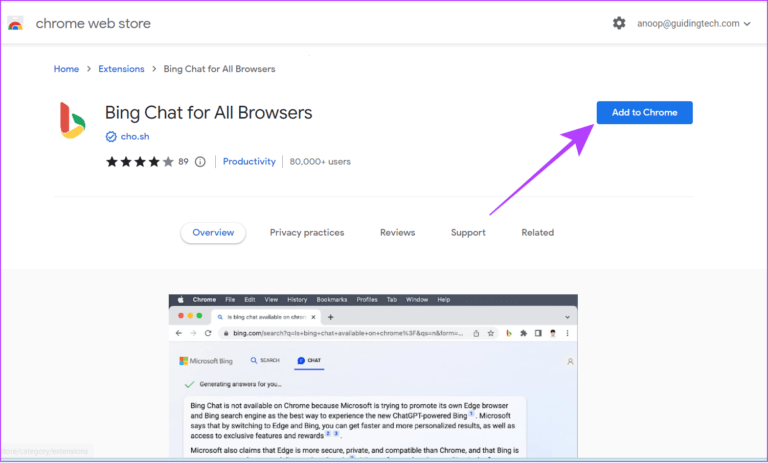
Obs! Förutom Firefox, om du använder någon annan webbläsare, kan du ladda ner och installera tillägget från Chrome Web Store, eftersom de flesta av dem är baserade på Chromium.
Steg 2: När installationen är klar, tryck på "Bing Chat för alla webbläsare" Från tilläggssidan.
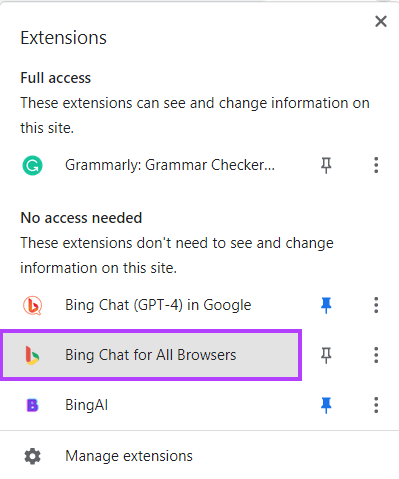
Steg 3: Klicka på Öppna BingChat.
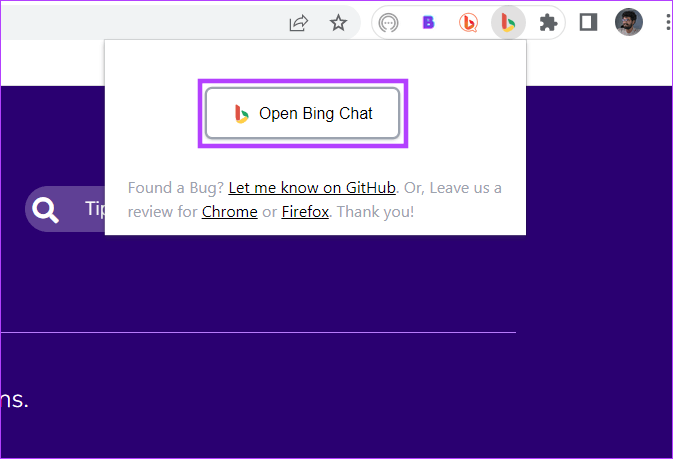
Steg 4: Klick "Logga in för att chatta."
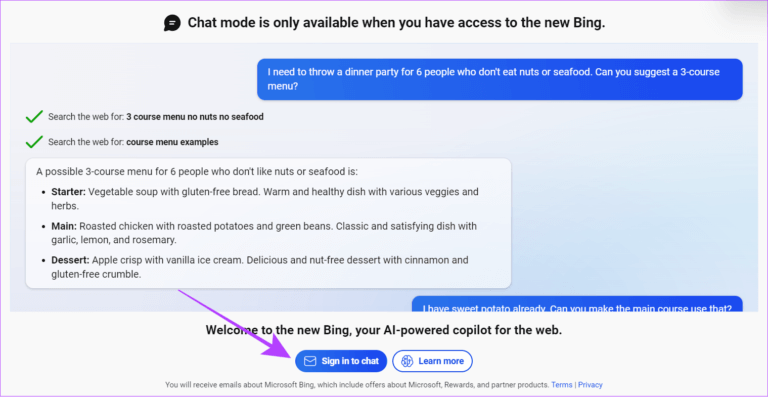
Steg 5: Logga in med Microsoft konto din.
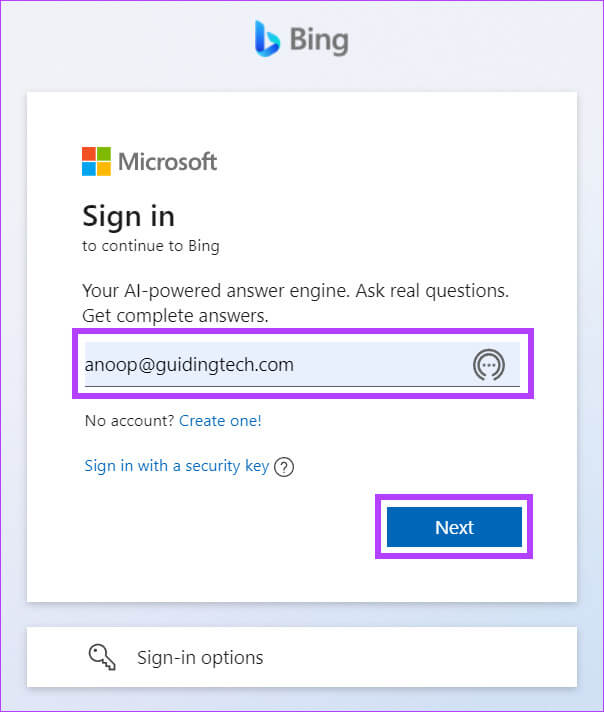
Steg 6: Efter det, tryck på Chatta nu.
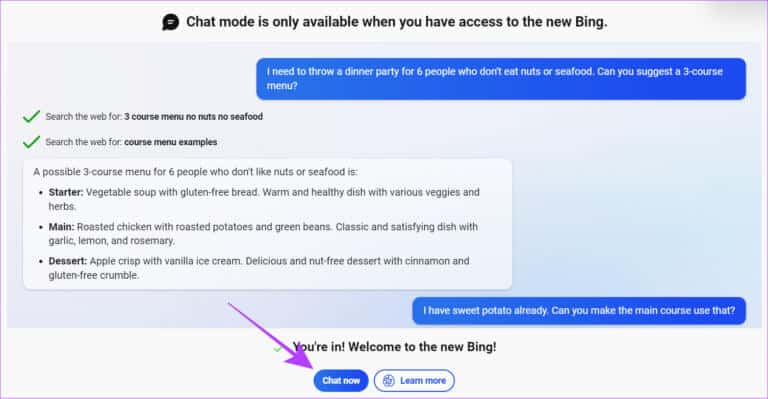
Du kan också Installera tillägget För att snabbt komma åt den. Utöver det kan du också komma åt den nya Bing-chatten genom att Besök den officiella Bing-webbplatsen Och tryck på chattknappen.
Som nämnts kan du bara börja använda Bing Chat i vilken webbläsare som helst när Microsoft godkänner din ansökan. Du får en e-postbekräftelse om du är berättigad att testa nya Bing. Under testningen kunde vi komma åt den omedelbart.
Andra tillägg för att komma åt Bing Chat i vilken webbläsare som helst
Det finns många andra tillägg som låter dig använda Bing Chat i Google Chrome eller någon annan webbläsare. Se dock alltid till att installera från officiella källor, eftersom det annars kan leda till skadlig programvara på din dator eller dataintrång.
1. BingAI
Till skillnad från "Bing Chat för alla webbläsare" omdirigeras du inte till någon annan sida när du klickar på det här tillägget. Istället öppnas ett litet fönster där du kan komma åt alla funktioner i Bing Chat utan att byta flik.
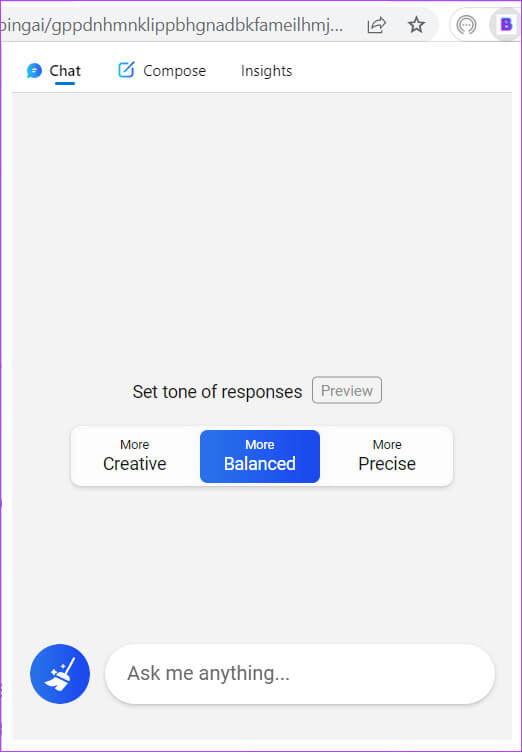
En annan fördel med det här tillägget är möjligheten att använda funktionen Skriv, där du kan be Bing att skriva stycken, e-postmeddelanden, blogginlägg och idéer. Det är inte allt; du kan ytterligare anpassa tonen och längden.
2. Bing-chatt (GPT-4)
Vill du inte säga adjö till Google Sök eller din nuvarande sökmotor, Bing? Gör inte det då! Med det här tillägget kan du dra nytta av fördelarna med din nuvarande sökmotor plus den nya BingAI.
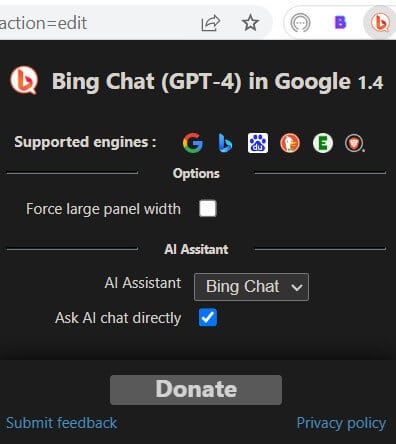
När du har installerat det här tillägget kommer du för varje fråga du gör även att se ett resultat från Bing AI-sökning tillsammans med resultaten av den aktuella sökningen.
Frågor och svar om att använda BING Chat i valfri webbläsare
F1. Använder Bing Chat ChatGPT?
Svar: Ja. Som en del av partnerskapet mellan Microsoft och OpenAI drivs den nya Bing Chat avSenaste chattenGPT.
F2. Kan jag ändra min standardsökmotor till Bing i min webbläsare?
Svar: Ja. Det är möjligt att ändra din standardsökmotor till Bing i din webbläsare. Gå till webbläsarens inställningar och hitta alternativet Sökmotor. Därifrån väljer du Bing.
F3. Är Bing-sökning säker?
Svar: Ja. Bing drivs av Microsoft och är End-to-end-kryptering av varje sökfråga du gör För att förbättra säkerheten.
Njut av BING på vilken sökmotor som helst
Bing Chat är fantastiskt, men många användare kunde inte njuta av det eftersom det var begränsat till Edge-användare. Med den här guiden har vi sett till att ta bort dessa skillnader för att göra Bing Chat tillgängligt för alla. Du kanske också vill kolla in de bästa Gratis AI-verktyg online.